기능개선요청 > 기능개선요청 조회 및 관리
게시물 검색 및 조회
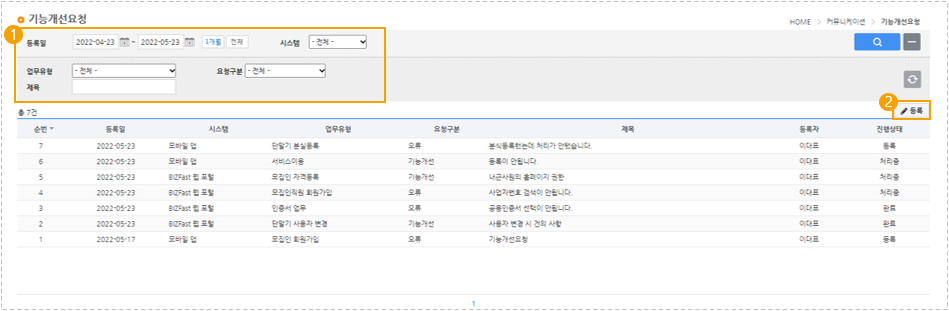
 |
조회 하고자 하는 게시물 등록일, 시스템, 업무유형 등을 선택하고 제목의 일부를 입력합니다. -입력하지 않으면 등록일 범위에 해당하는 게시물이 조회됩니다. 검색버튼을 클릭하면 게시물이 조회됩니다. |
 |
등록
버튼을 클릭하여 새 게시물 작성화면으로 이동합니다.
 |
상태별 카테고리 선택
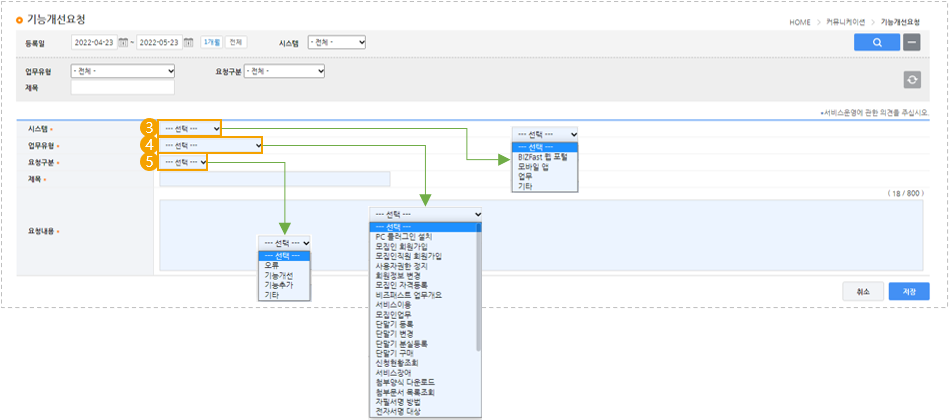
 |
시스템을 제시된 목록에서 선택합니다. |
 |
업무유형을 제시된 목록에서 선택합니다. |
 |
요청구분을 제시된 목록에서 선택합니다.
 |
내용 입력 후 등록완료
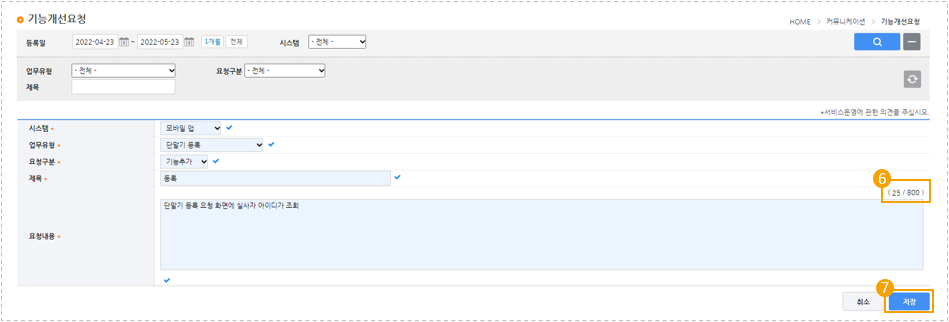
 |
입력내용은 800자에 한합니다. |
 |
저장 버튼을 클릭하여 저장을 완료합니다. |
기능개선요청조회
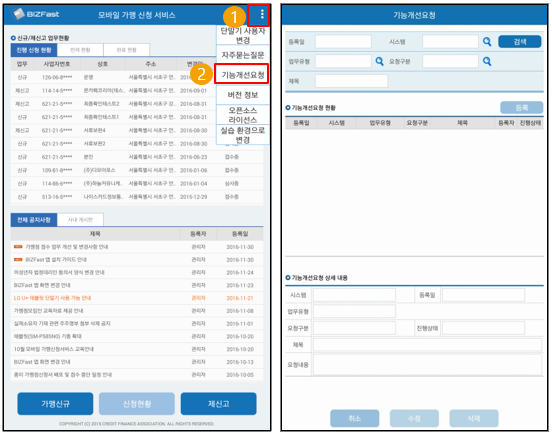
 |
상단 우측 메뉴버튼을 누르면 메뉴가 펼쳐집니다. |
 |
기능개선요청을 터치하면 관련화면이 보여집니다.
 |
구분별 카테고리 선택
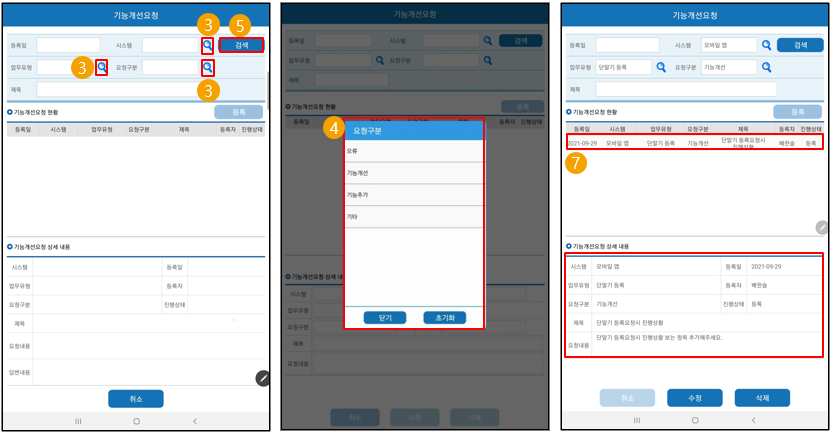
 |
시스템, 업무유형, 요청구분에 대한 조건에서 돋보기 버튼을 누르면 |
 |
리스트 팝업이 뜨고 목록 중에 한가지를 선택하면 입력란에 선택한 글씨가 보입니다. |
 |
조건을 선택하고 검색버튼을 누르면 기능개선요청 현황에 조건으로 찾은 목록이 보여집니다. |
 |
등록일의 값을 잘못 입력했을 때 X 를 누르면 값이 사라집니다 |
 |
기능개선요청 현황에서 찾은 목록을 누르면 기능개선요청 상세내용에 자세한 내용이 보입니다. |
게시물 등록
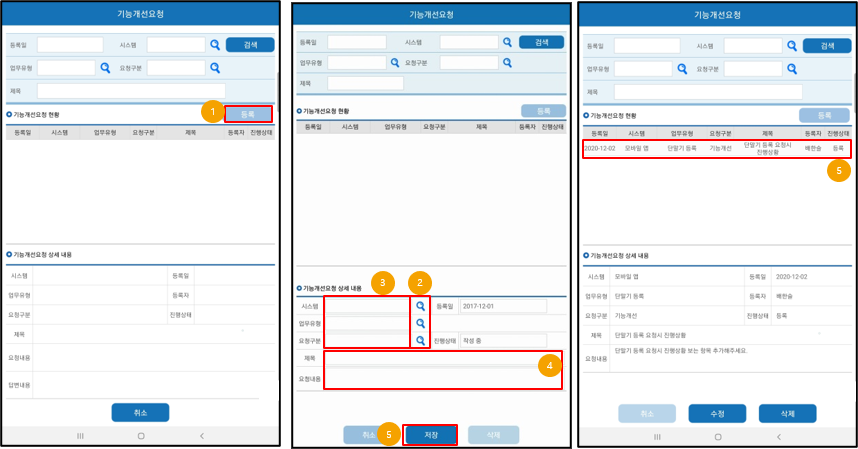
 |
기능개선요청화면에서 등록 버튼을 누릅니다. |
 |
돋보기 버튼이 활성화 됩니다. |
 |
돋보기 버튼을 눌러 필요한 항목을 선택합니다. |
 |
텍스트를 직접 입력합니다. |
 |
저장 을 누르면 기능개선요청 현황에 추가되어 보여집니다. |
 |
|
게시물 수정
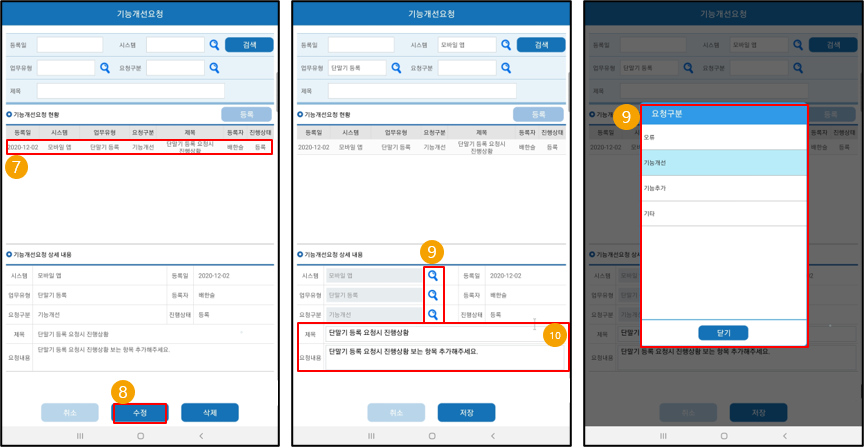
 |
기능개선요청 현황에서 수정하고 싶은 항목을 선택합니다. (단, 진행상태가 등록인 건에 대해서만 수정가능합니다.) |
 |
수정 버튼을 누릅니다. |
 |
기능개선요청 상세내용에서 찾기 버튼을 누르면 리스트 팝업이 뜨는데 조건을 선택하면 입력이 되어집니다. |
 |
제목과 요청내용은 직접 입력해서 내용을 수정합니다. |
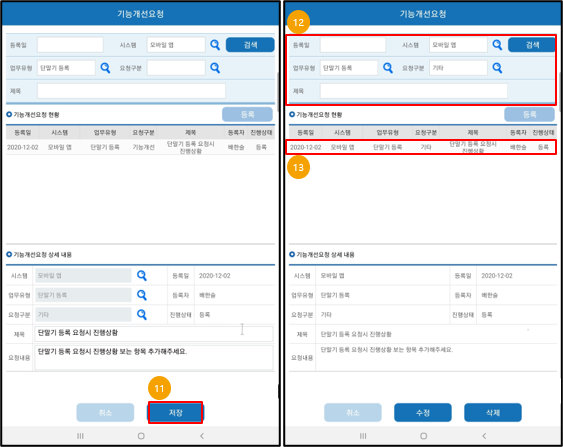
 |
저장 버튼을 누르면 수정한 항목이 저장되어집니다. |
 |
검색조건에 수정한 사항에 대해서 항목을 선택하고 검색 버튼을 누릅니다. |
 |
기능개선요청 현황에 수정한 항목이 보입니다. |
게시물 삭제
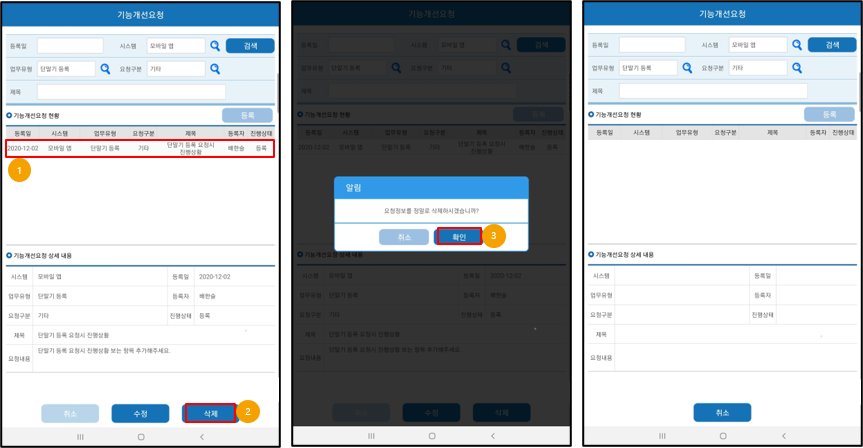
 |
기능개선요청 현황에서 등록된 건을 선택하면 삭제 버튼이 활성화 됩니다. (처리중, 완료인 건은 수정 및 삭제가 불가능합니다.) |
 |
삭제버튼을 누릅니다. |
 |
삭제 처리에 대한 알림 메시지가 뜨고 확인 버튼을 누르면 데이터가 삭제되어 기능개선요청 현황에 보이지 않습니다 |